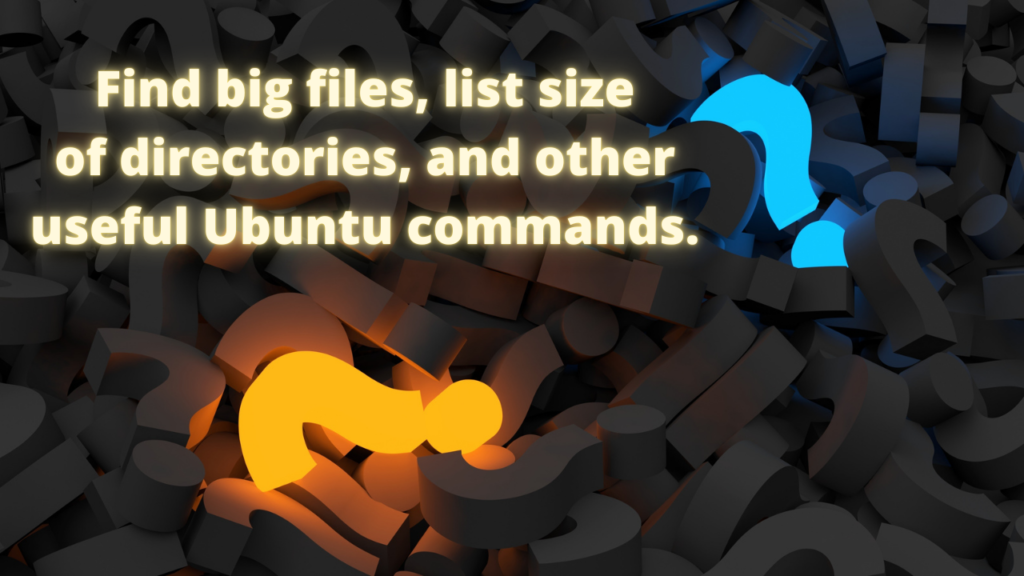Вам не хватает места на диске? Хотите узнать, что съедает все ваше дисковое пространство? Очень раздражает исчерпание дискового пространства. Мало того, что мало места на диске будет препятствовать установке новых программ, но также может вызвать проблемы для программ, уже установленных в вашей системе. Что вы можете сделать, чтобы расследовать это?
Здесь я покажу вам пару команд, которые помогут вам найти необходимую информацию с помощью командной строки Ubuntu.
Хорошее место для начала — найти общую емкость вашего жесткого диска. Отличный способ найти его — выполнить следующую команду.
Просмотр общей емкости жесткого диска.
df -hlTКоманда df означает disk free, и она покажет вам размер жестких дисков и разделов, а также объем занятого и свободного места.
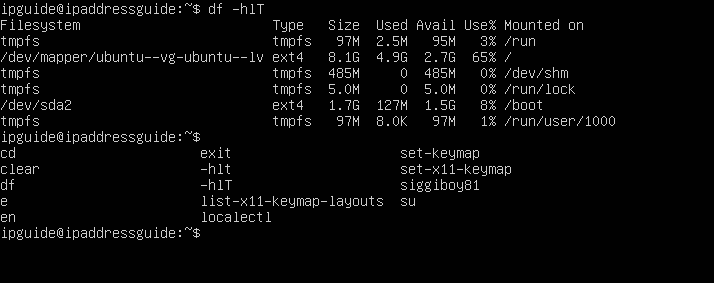
Как видите, основной раздел работает с файловой системой ext4 и имеет общий размер 8,1 ГБ, из которых 2,7 ГБ — свободное место.
Теперь давайте исследуем, где находятся эти 4,9 ГБ использованного пространства.
Смотрите размер указаний и подкаталогов в Ubuntu.
Теперь мы выполним команду, показывающую нам размер различных каталогов в корне раздела, работающего под управлением системы Ubuntu.
sudo du -h --max-depth=1 /Команда указывает системе показать размер каталогов в корневом каталоге. Если вы хотите увидеть более длинный список, включая более глубокие подкаталоги, вы можете установить глубину на 2 или более высокое число.
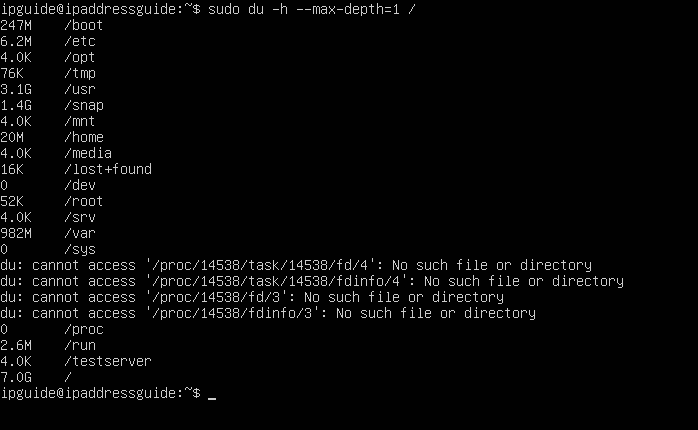
Как видите, каталог /boot занимает 247 МБ дискового пространства, каталог /usr — 3,1 ГБ, каталог /home — 20 МБ, а каталог /snap — 1,4 ГБ.
Вы не хотите прикасаться к каталогам, о которых мало что знаете. Но каталоги /home и /snap могут содержать файлы, которые вам не обязательно нужны. Давайте посмотрим, что скрыто в этих каталогах.
Здесь вы можете увидеть пример каталога /snap , содержащего множество установленных программ и файлов.
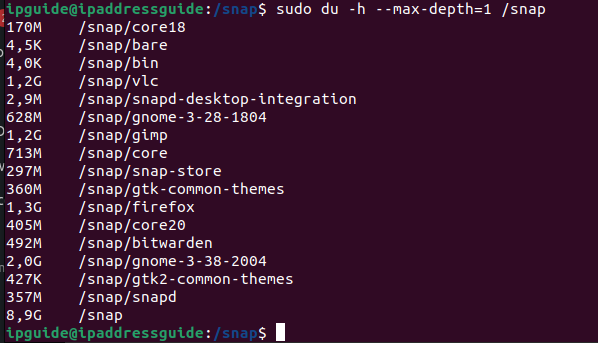
Общий размер каталога /snap составляет 8,9 ГБ. Если вы хотите отсортировать его по размеру, вам придется удалить аргумент -h (показывающий размер файла в более читаемых числах) и вместо этого увидеть общий размер в байтах. Это можно сделать с помощью следующей команды.
sudo du --max-depth=1 /snap | sort -n -rЗдесь вы увидите список каталогов, начиная с самого большого каталога. Я быстро вижу, что каталог Firefox занимает более 1,3 ГБ. Должен ли я удалить браузер? Следует ли уменьшить размер кэша, хранящегося на компьютере? Есть ли браузеры меньшего размера? Это все вопросы, которые вы можете задать на основе этого. Следует ли удалить проигрыватель VLC Media Player и использовать вместо него другой медиаплеер?
Другим каталогом, на который вы можете повлиять, является каталог /home .
Если вы выполните команды, которые вы видели ранее, вы быстро обнаружите, какие каталоги и подкаталоги занимают много места. Может быть, у вас много загруженных файлов в каталоге /home/user/Downloads? Вы быстро обнаружите, выполняете ли вы команды, которые вы видели выше.
Какие файлы удалить, чтобы освободить место на диске?
Вы обнаружили, что каталог занимает много места? Какие самые большие файлы в этом каталоге? Чтобы выяснить это, можно выполнить следующую команду.
ls -lSr | grep ^-Эта команда выведет список файлов в каталоге (и исключит каталоги) в обратном порядке. В результате самые большие файлы появятся в нижней части списка. Команда выполняется в папке, в которой вы находитесь. В результате вы должны оказаться в интересующем каталоге при выполнении команды. Вы также можете добавить интересующее вас местоположение, выполнив команду следующим образом.
ls -lSr /home/user/Downloads | grep ^-Я надеюсь, что эти инструкции помогли вам. Если у вас есть дополнительные вопросы, комментарии или что-то еще на вашем сердце, пожалуйста, напишите комментарий ниже.